Gostaria de aprender como usar uma política de grupo para permitir que um usuário regular faça login no controlador de domínio? Neste tutorial, mostraremos como permitir o login local nos controladores de domínio usando uma GPO.
• Windows 2012 R2
• Windows 2016
• Windows 2019
• Windows 10
• Windows 7
Lista de equipamentos
A seção a seguir apresenta a lista de equipamentos usados para criar este tutorial.
Como associado da Amazon, eu ganho comissão por compras qualificadas.
Tutorial relacionado ao Windows:
Nesta página, oferecemos acesso rápido a uma lista de tutoriais relacionados ao Windows.
Tutorial Windows - Permitir o login de usuário no controlador de domínio
No controlador de domínio, abra a ferramenta de gerenciamento de políticas de grupo.

Edite a política de controladores de domínio padrão.
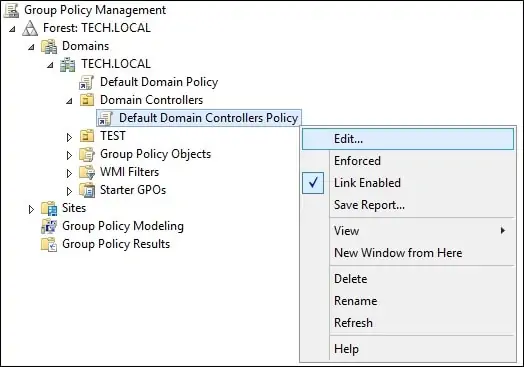
Na tela do editor de política do grupo, expanda a pasta de configuração do computador e localize o seguinte item.
Acesse a opção de atribuição de direitos do usuário.

Acesse a opção chamada Permitir logon local.
Clique no botão Adicionar e digite um nome de usuário ou grupo.
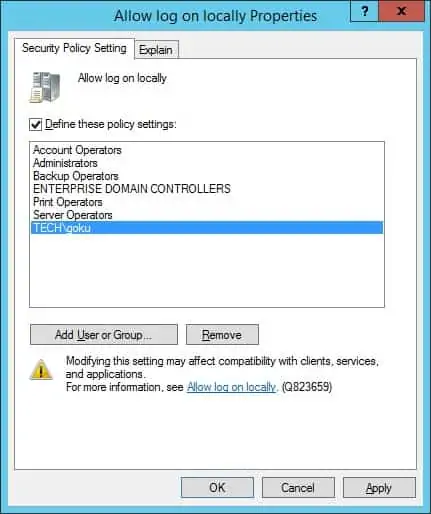
Opcionalmente, acesse a opção chamada Permitir fazer logon através de serviços de desktop remotos.
Clique no botão Adicionar e digite um nome de usuário ou grupo.
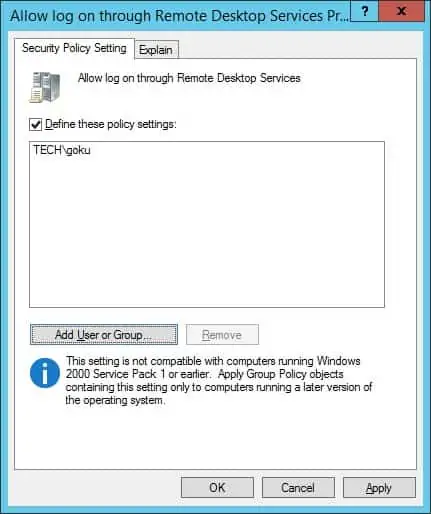
Para salvar a configuração da política de grupo, você precisa fechar o editor de Política de Grupo.
Em nosso exemplo, um usuário regular chamado GOKU poderá fazer login nos controladores de domínio.
Parabéns! Você terminou a configuração gpo para permitir que usuários regulares façam login em controladores de domínio.
